A medida que el coronavirus toma al mundo por asalto, un número cada vez mayor de personas se encuentra trabajando y aprendiendo de forma remota en un nuevo conjunto de circunstancias. Durante estos tiempos difíciles, el reciente aumento de la productividad remota requiere formas más tecnológicas de enviar y recibir archivos y documentos esenciales.
En particular, el uso de dispositivos Apple para tareas relacionadas con el trabajo se ha vuelto esencial. Asimismo, AirDrop y las notificaciones personalizables se están utilizando aún más. Pero si está sobrecargado con alertas y notificaciones de diferentes personas, puede resultar útil personalizar los sonidos y los mensajes.
Puede hacer que los AirDrops de su oficina vengan de una manera, mientras que las alertas de sus amigos y familiares son diferentes. Así que profundicemos en las formas en que puede personalizar las notificaciones de AirDrop en su dispositivo Apple.
Contenido
- Cambio de los sonidos de alerta de AirDrop
- Cambio de notificaciones
-
Qué significan los cambios de AirDrop para el futuro
- Artículos Relacionados:
Cambio de los sonidos de alerta de AirDrop
De forma predeterminada, AirDrop funciona como una forma perfecta de enviar varios archivos entre dispositivos Apple. Una vez que AirDrop se activa a través de la función Bluetooth de un dispositivo Apple, un archivo se puede transportar fácilmente a otro dispositivo Apple con esta función AirDrop también activada. Esto suele ir acompañado de un ruido de "pulso" predeterminado y una vibración correspondiente.
Quizás esté en un espacio de trabajo con otros miembros de la familia, en una ubicación única o simplemente desee un cambio de ritmo. Si es así, cambiar la configuración de vibración o sonido de su notificación AirDrop es una forma de marcar una diferencia distintiva en su flujo de trabajo.
Primero, abra la configuración en su dispositivo iPhone o iPad. Desde allí, desplácese hacia abajo y toque Sonidos y hápticos. Esto debería abrir la primera captura de pantalla, que se muestra a continuación.
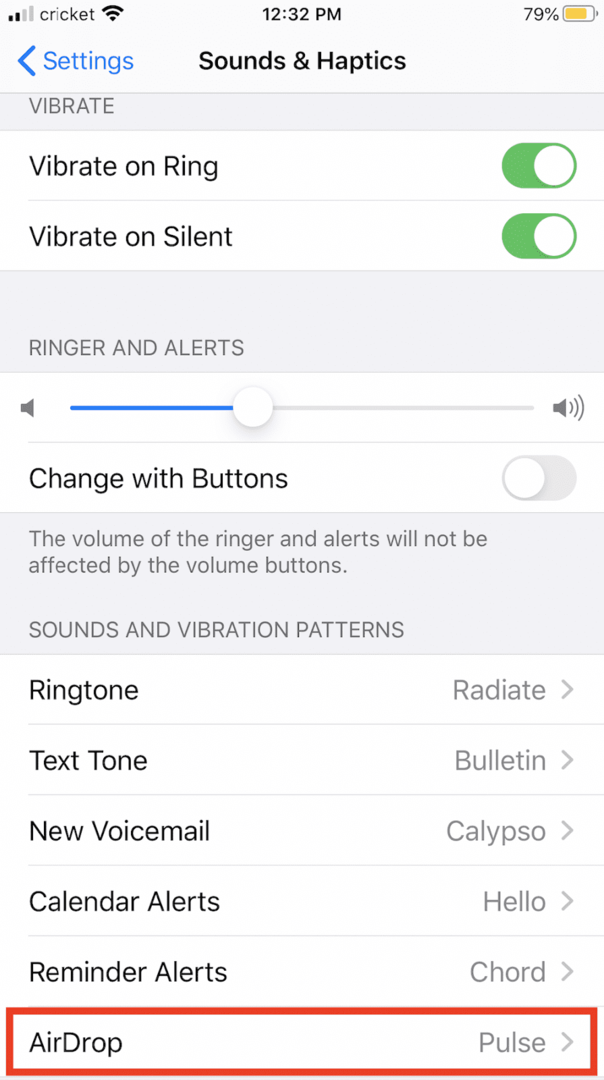
Desde esta página, ahora tendrá la capacidad de cambiar los sonidos que escucha para una variedad de notificaciones, que incluyen una llamada, un mensaje de texto, un correo de voz, una alerta de calendario, una alerta de recordatorio y AirDrop alerta.
Al tocar esta opción enmarcada en rojo, puede realizar más personalizaciones sobre la notificación de AirDrop, que escucha cuando recibe un mensaje de AirDropped.
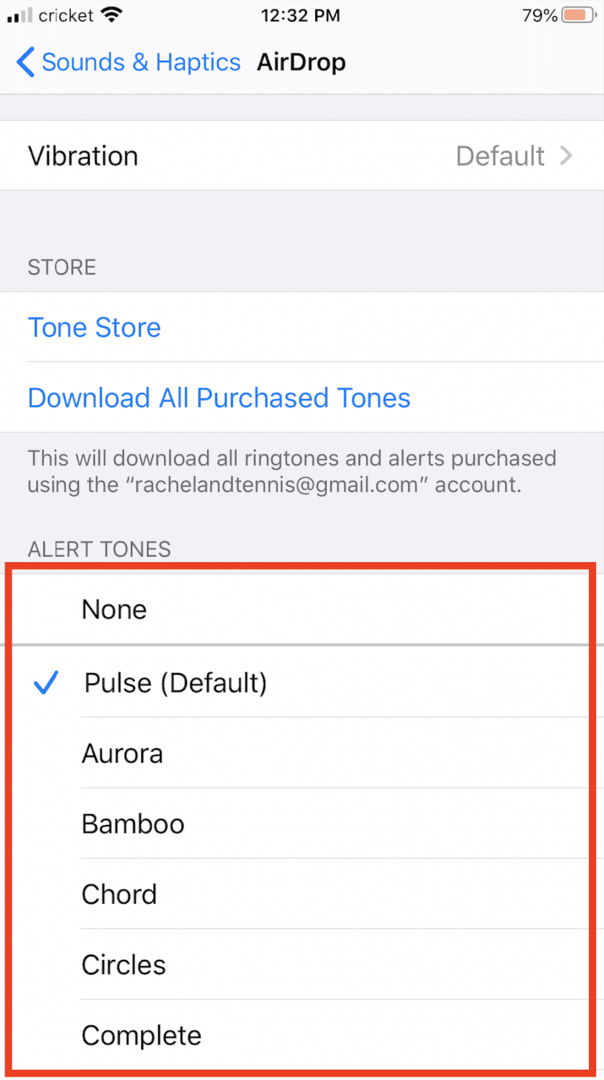
El primer cambio que puede hacer es en términos de vibración. De forma predeterminada, su dispositivo vibra cuando recibe una notificación de AirDrop. Al tocar esta opción, puede personalizar si desea que se produzca esta vibración o no.
El cambio más notable que puede realizar es el tono de alerta. En lugar del Pulse predeterminado, puede cambiar esto a uno de los otros sonidos personalizables, o incluso a ninguno como una opción potencial. También hay varios tonos que puedes adquirir en la tienda de Apple. Al tocar uno de estos tonos, se reproducirá el tono en voz alta, lo que le permitirá pensar cuál podría querer y seleccionar el que realmente le guste con total confianza.
Cambio de notificaciones
Otro aspecto de su experiencia de comunicación tecnológica que puede cambiar son las notificaciones que puede recibir de aplicaciones importantes como Mail como analista de negocios o Google Classroom como escuela secundaria estudiante. Para realizar estos cambios, comience por abrir la aplicación Configuración o regrese a la página inicial. Desde allí, abra Notificaciones donde tendrá la opción de hacer notificaciones personalizables para diferentes aplicaciones.
En esta página, verá una lista de sus aplicaciones descargadas y el estilo de notificación actual, como se detalla en la captura de pantalla que se muestra.
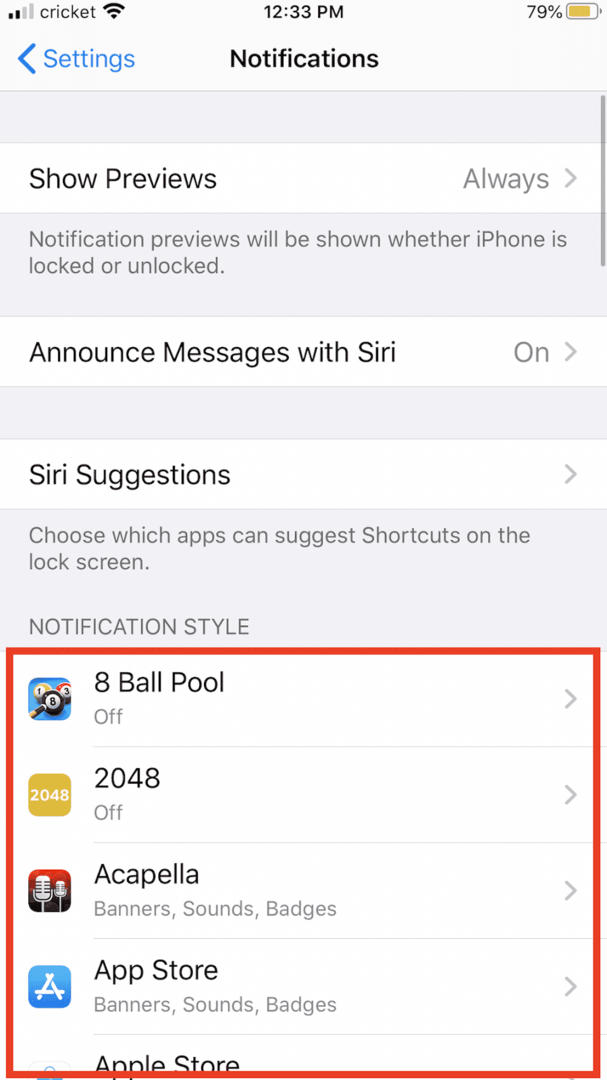
Desde esta página, puede tocar la aplicación cuyas notificaciones desea cambiar. El siguiente ejemplo es con la aplicación de aprendizaje de idiomas Duolingo, y verá una pantalla similar para la mayoría de las otras aplicaciones.
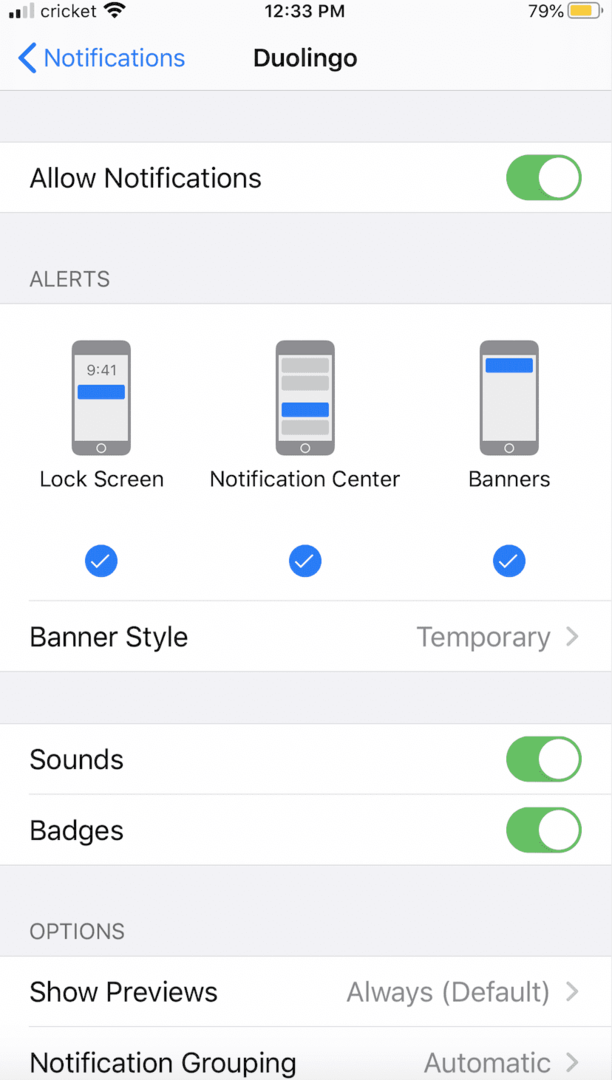
Puede elegir permitir o deshabilitar las notificaciones a través de la función de alternancia, determinar dónde aparecen las notificaciones en las alertas y personalizar otras opciones.
Desplazarse por la personalización de notificaciones le permitirá reconocer aplicaciones importantes y tener una asociación distinta en su mente con diferentes sonidos y diferentes aplicaciones, que podrían ser realmente servicial.
Qué significan los cambios de AirDrop para el futuro
El desarrollo de la tecnología en nuestro nuevo mundo COVID-19 ha demostrado la importancia de las conexiones digitales entre dispositivos para comunicarse con otras personas. Las mejoras de AirDrop en las alertas y notificaciones son solo avances en este mundo en desarrollo de productividad.
Mientras trabajamos hacia un futuro más digital, la información presentada en este artículo está diseñada para mejorar su experiencia electrónica y, con suerte, proporcionar más productividad en este desarrollo mundo tecnológico.